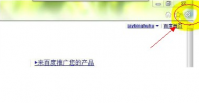

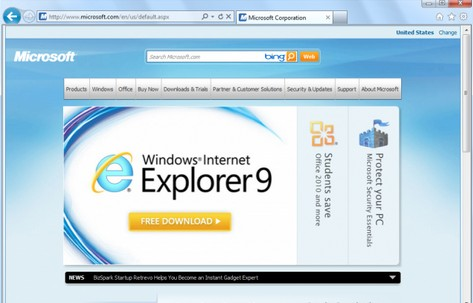
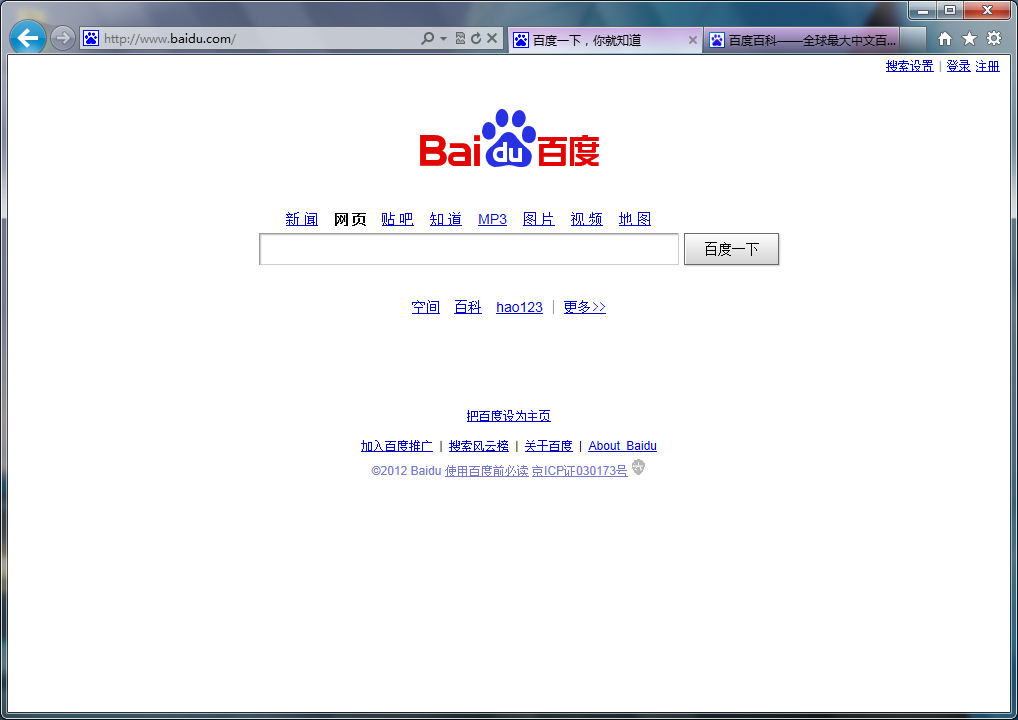
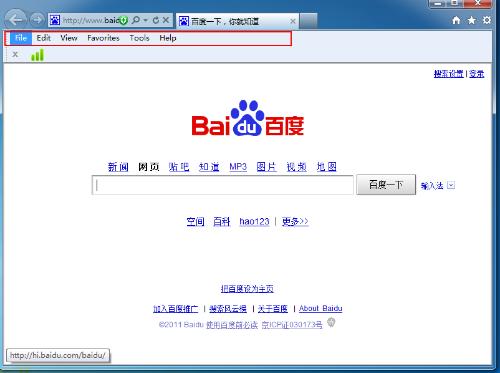
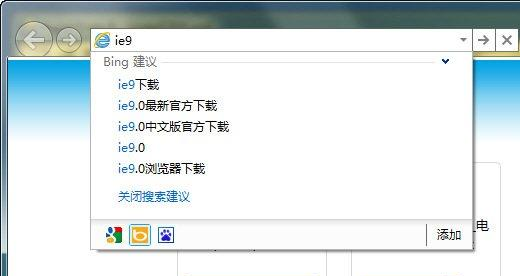
IE9,Internet Explorer 9.0,是当今个人电脑中最为流行的互联网工具。 IE9拥有比以往任何IE版本更大规模的变化,尤其在兼容性和性能两大方面有了飞跃式的改进。Windows Internet Explorer 9 借助 Windows 的强大功能提供外观和功能都与本机 PC 应用程序类似的网站和应用程序。
Internet Explorer 9 的设计很简洁,减少了要单击的对话框,可以更直观地导航,还有很多新功能可以加速您的Web浏览体验;使用像“固定网站”这样的功能可以将您喜欢的网站直接固定到任务栏中,以便一次单击访问;硬件加速,可提供全面的快速浏览体验。
安装步骤
根据自己电脑的操作系统和系统位数以及使用语言,选择对应的版本,选择完毕后,点击下载按钮,下载安装包后,直接双击运行安装即可安装完成后,提示需立即重新启动(推荐),点击立即重启就可以了。
软件特色
速度更快:支持GPU加速功能,大大提升网页浏览速度;
清新界面:简洁新的用户界面,让用户更加关注网页内容;
与Windows 7完美结合:支持将常用网站锁定到任务栏,便携浏览您喜欢的网站;
支持标准:对网页标准更好的支持,带来更优越的操作体验!
使用方法
打开IE9。在浏览器的右上角,找到一个像齿轮一样的按钮(设置键),单击!
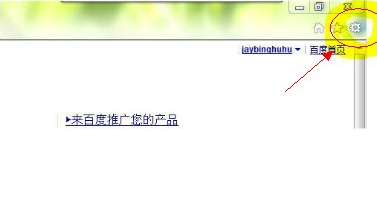
然后,会出现选择卡,单击【查看下载】之后就会出现下图这个界面。
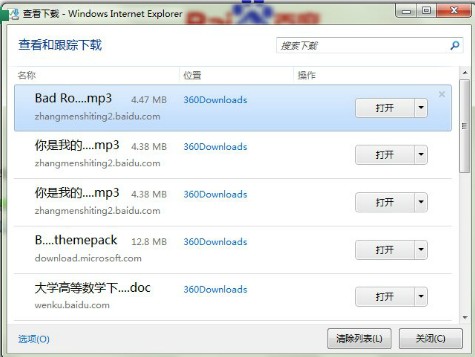
接着,猛击该图右下角的【选项】按钮,就可以修改默认下载路径了。
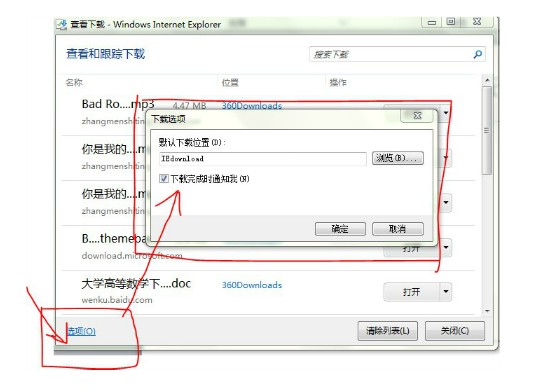
FAQ
我用的是Windows 7, 在安装IE9的过程中,出现提示:“出现一个问题,导致程序停止正常工作”,这是什么原因?/为什么IE9安装出错?
这种情况一般是因为加载项(插件)不兼容导致的。建议您先禁用第三方加载项并再次尝试。
禁用加载项的步骤:
1) 单击「开始」按钮,在搜索框中键入 Internet Explorer,然后在结果列表中,单击 Internet Explorer。
2) 单击“工具”按钮,然后单击“管理加载项”。
3) 在“显示”下,单击“所有加载项”。
4) 单击要禁用的加载项,然后单击“禁用”。
5) 对要禁用的每个加载项重复步骤 4。完成操作后,请单击“关闭”。
IE9确实帮我解决了很多需求,感谢f8pc
为了升级,其实我都不用滴
哈哈!费劲千辛万苦终于让我找到这个IE9了
还是f8pc靠谱,其它网站的IE9要么是版本旧,要么是下载不了
我十分赞同楼上对IE9的评价,我给十分!
垃圾IE9垃圾IE9垃圾IE9,特别垃圾。
IE9非常好用,速度快,功能强,用起来就是爽,本人极力推荐
下不下来 为什么?
网页浏览里我极力推荐这个IE9,本人真实使用感受告诉你不会错的
能不能传给我